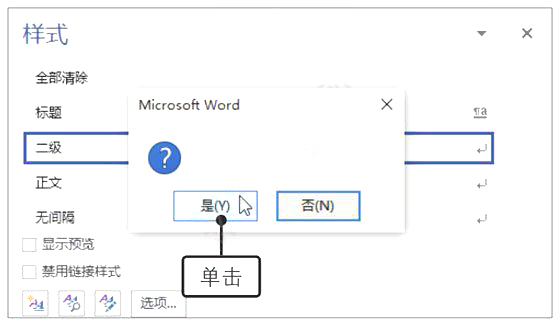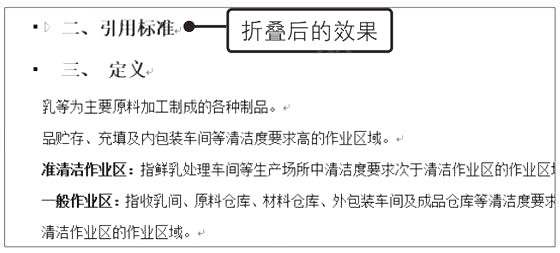|
|
|
|
| 下面给大家介绍的是Word2019删除样式的方法,具体操作步骤如下: |
|
1、执行删除样式命令。打开原始文件,打开“样式”窗格,❶右击要删除的样式选项,❷在弹出的快捷菜单中单击“删除××”命令,如图所示。
2、确认删除样式。弹出一个提示框,询问用户是否删除该样式,单击“是”按钮,如图所示,即可将所选择的样式删除,同时文档中应用过该样式的文本也会恢复为正文样式效果。
为Word文档中指定内容应用了不同级别的标题样式后,这些标题具有折叠和展开的功能,用户可以随意折叠或展开标题,以查看指定的内容。 3、折叠指定标题。打开原始文件,将鼠标指针移至要折叠的标题左上角,单击三角图标,如图所示。
4、显示折叠后的效果。经过以上操作,指定标题下方的内容会被隐藏,只显示了标题,如图所示。
|